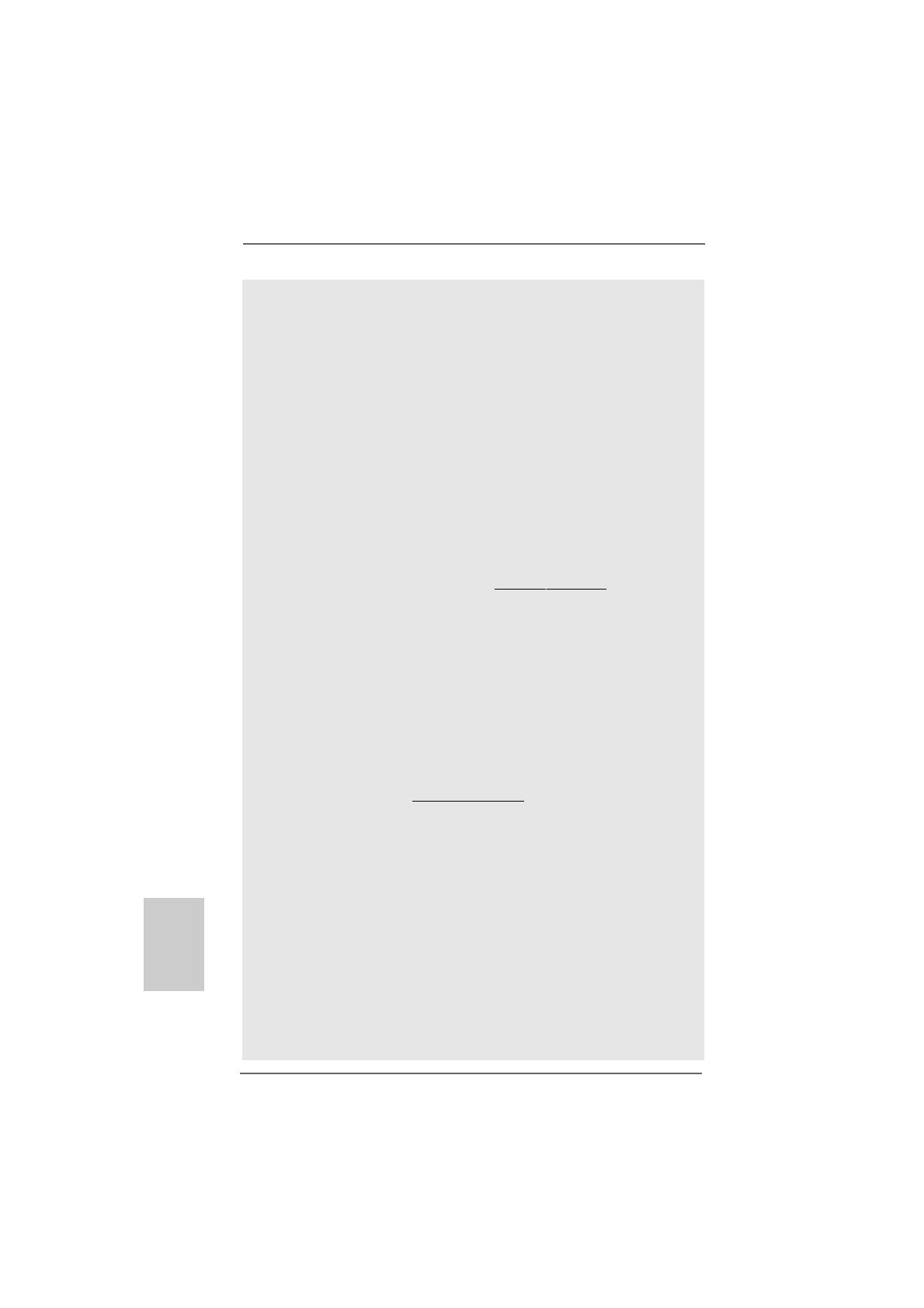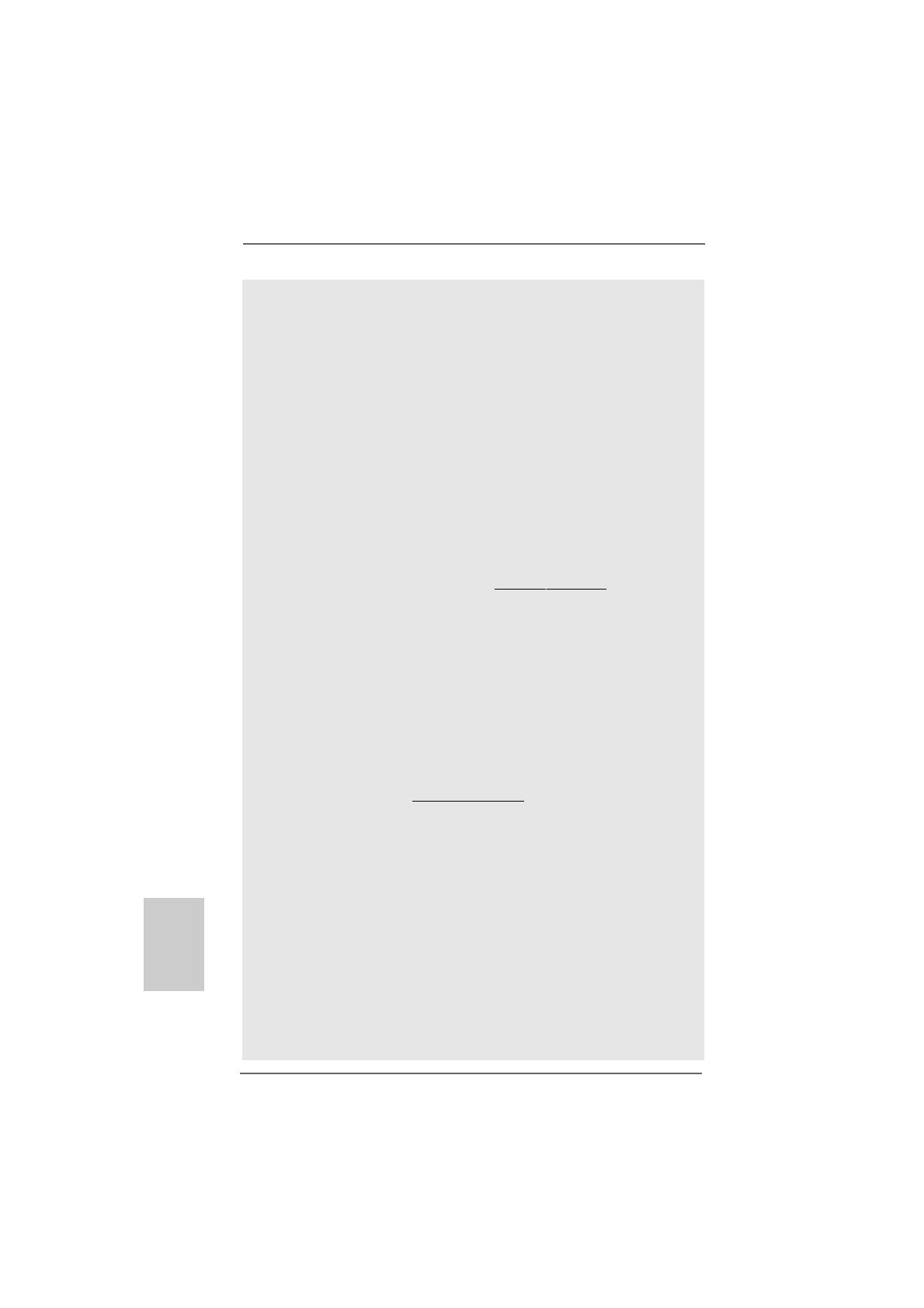
3838
3838
38
ASRock N68PV-GS Motherboard
FF
FF
F
rançaisrançais
rançaisrançais
rançais
8. Ce port DVI-D avec le chipset adopte sur cette carte mere peut sup-
porter le signal de formatage de DVI/HDCP et HDMI. Vous pouvez utiliser
l’adaptateur DVI a HDMI pour converer le port de DVI-D sur l’interface de
HDMI. L’adaptateur DVI a HDMI n’est pas attaché avec notre produit,
veilliez consulter le vendeur d’adaptateur pour information future.
9. Avvant d’installer le disque dur SATAII au connecteur SATAII, veuillez lire
le Guide « Installation du disque dur SATAII » à la page 27 du « Manuel
de l’utilisateur » qui se trouve sur le CD de support pour régler votre
lecteur de disque dur SATAII au mode SATAII. Vous pouvez aussi
directement connecter le disque dur SATA au connecteur SATAII.
10. La gestion de l’alimentation pour l’USB 2.0 fonctionne bien sous
Microsoft
®
Windows
®
Vista
TM
64-bit/ Vista
TM
/ XP 64-bit / XP SP1; SP2/
2000 SP4.
12. Il s’agit d’un usage facile ASRock overclocking outil qui vous permet de
surveiller votre système en fonction de la monitrice de matériel et
overclocker vos périphériques de matériels pour obtenir les meilleures
performances du système sous environnement Windows
®
. S’il vous
plaît visitez notre site web pour le fonctionnement des procédures de
Tuner ASRock OC. ASRock website: http://www.asrock.com
12. Avec une conception matérielle et logicielle propriétaire avancée, Intel-
ligent Energy Saver (L’économiseur d’énergie intelligent) est une
technologie révolutionnaire qui apporte des économies d’énergie sans
précédent. Le régulateur de tension permet de réduire le nombre de
phases de sortie pour améliorer le rendement lorsque les noyaux du
CPU sont en veille. En d’autre termes, il peut amener des économies
d’énergie exceptionnelles et améliorer le rendement énergétique sans
sacrifier aux performances de calcul. Pour utiliser la fonction Intelligent
Energy Saver (L’économiseur d’énergie intelligent), veuillez activer
l’option Cool ‘n’ Quiet dans l’outil de configuration du BIOS par avance.
Veuillez visiter notre site Web pour connaître les procédures d’utilisation
de l’ Intelligent Energy Saver (L’économiseur d’énergie intelligent).
Site Web d’ASRock: http://www.asrock.com
13. Même si cette carte mère offre un contrôle sans souci, il n’est pas
recommandé d’y appliquer un over clocking. Les fréquences autres
que les fréquences de bus d’UC recommandées risquent de
déstabiliser le système ou d’endommager l’UC.
14. Lorsqu’une surchauffe du CPU est détectée, le système s’arrête
automatiquement. Avant de redémarrer le système, veuillez vérifier que
le ventilateur d’UC sur la carte mère fonctionne correctement et
débranchez le cordon d’alimentation, puis rebranchez-le. Pour améliorer
la dissipation de la chaleur, n’oubliez pas de mettre de la pâte thermique
entre le CPU le dissipateur lors de l’installation du PC.
15. Cette carte mère prend en charge la technologie d’overbooking ASRock
AM2 Boost. Si vous activez cette fonction dans la configuration du BIOS,
les performances de la mémoire d’améliorent jusqu’à 12,5%, lais l’effet
dépend du CPU AM2 que vous adoptez. L’activation de cette fonction
accélère l’horloge de référence du chipset/CPU. Cependant, nous ne